Bạn muốn tận dụng chiếc laptop không sử dụng tới để biến nó thành màn hình rời cho PC hay một chiếc laptop khác? Vậy hãy tham khảo ngay bài viết dưới đây để biết chi tiết.

Xem thêm: Làm thế nào để sử dụng cùng lúc 2 màn hình máy tính?
Cách chế màn hình laptop thành màn hình rời
Lưu ý: Nếu bạn muốn chế màn hình laptop thành màn hình rời, bạn cần kết nối 2 thiết bị cùng một mạng WiFi.
Các bước thực hiện như sau:
Bước 1: Đầu tiên, bạn tìm kiếm “Projection settings” và chọn vào kết quả chính xác nhất.
Bước 2: Trong cửa sổ cài đặt, ở mục Some Windows and Android devices can project to this PC when you say it’s OK, bạn thiết lập thành Available everywhere on secure networks hoặc Available everywhere tùy thuộc phương thức bảo mật của mạng bạn đang sử dụng.
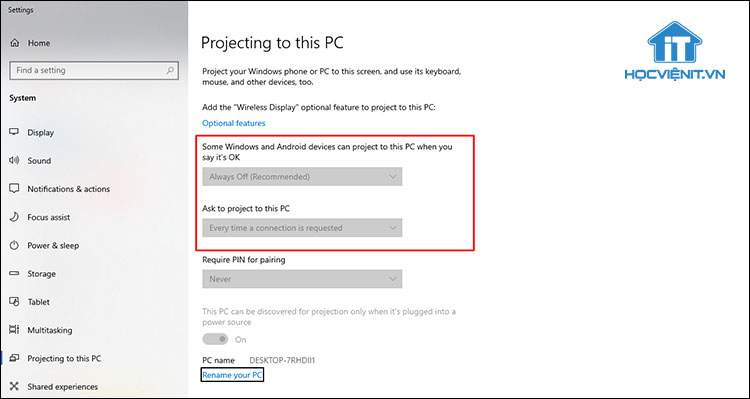
Bước 3: Tiếp tục, ở mục Ask to project this PC, bạn thiết lập thành First time only.
Bước 4: Sau đó, bạn nhấn vào biểu tượng Action Center trên thanh Taskbar rồi chọn Connect. Lúc này, bạn sẽ thấy những thiết bị máy tính có thể kết nối. Bạn chỉ cần nhấn chọn thiết bị mà bạn muốn biến thành màn hình rời là được.
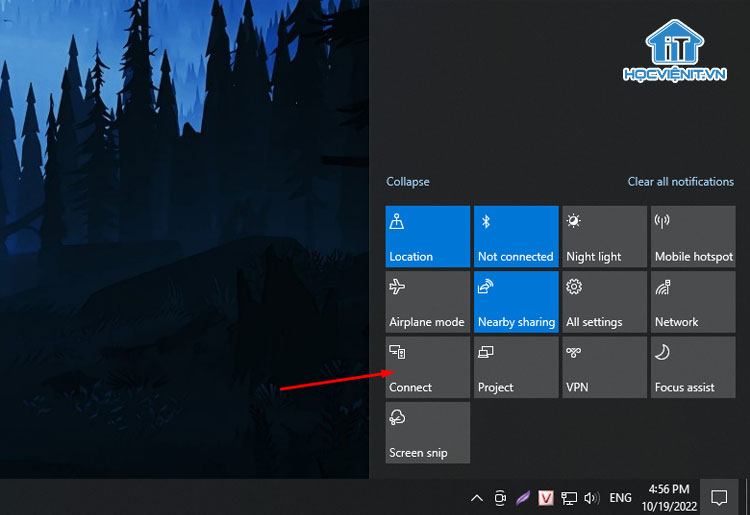
Bước 5: Một thông báo sẽ xuất hiện, bạn nhấn OK để xác nhận.
Ngoài ra, bạn có thể nhấp vào Cho phép nhập bằng chuột (Allow Mouse, keyboard, touch, pen input from this device) để hiển thị màn hình trên cả hai thiết bị này.
Xem thêm: Độ phân giải là gì? Hướng dẫn thay đổi độ phân giải màn hình
Trên đây là chia sẻ của Học viện iT.vn về cách biến màn hình laptop thành màn hình rời. Hy vọng những kiến thức này có thể giúp ích cho bạn trong quá trình học tập và làm việc. Nếu có bất cứ thắc mắc nào thì hãy để lại bình luận ngay bên dưới bài viết này hoặc inbox trực tiếp cho Học viện iT.vn để được giải đáp tốt nhất. Chúc bạn thành công!
Mọi chi tiết xin vui lòng liên hệ:
CÔNG TY CỔ PHẦN HỌC VIỆN IT
MST: 0108733789
Hotline: 0981 223 001
Facebook: www.fb.com/hocvienit
Đăng ký kênh Youtube để theo dõi các bài học của Huấn luyện viên tốt nhất: http://bit.ly/Youtube_HOCVIENiT
Hệ thống cơ sở đào tạo: https://hocvienit.vn/lien-he/
Học viện IT.vn – Truyền nghề thực tế cùng bạn đến thành công!



Bài viết liên quan
Laptop bị giật điện: Nguyên nhân và cách khắc phục
Bạn đã từng gặp cảm giác tê nhẹ khi chạm vào laptop đang sạc? Đó...
Th7
Hướng dẫn vệ sinh PC máy tính để bàn từ A-Z
Vệ sinh máy tính để bàn là kỹ năng cơ bản nhưng cực kỳ quan...
Th7
Hướng dẫn vệ sinh RAM – Làm chủ kỹ năng bảo dưỡng RAM laptop, PC
Thao tác vệ sinh RAM giúp loại bỏ bụi bẩn, oxi hóa, đảm bảo máy...
Th6
Hướng dẫn tải sơ đồ mạch cho học viên mới
Sơ đồ mạch giúp kỹ thuật viên hiểu rõ cách các linh kiện trên main...
Th6
Laptop bị hở vỏ: Nguyên nhân và cách khắc phục
Laptop bị hở vỏ là một lỗi thường gặp và khá phổ biến, ảnh hưởng...
Th6
5 cách sửa lỗi phím Fn không sử dụng được trên laptop
Phím Fn thường được sử dụng kết hợp với các phím chức năng F1-F12 để...
Th6